Κανονικά δεν θα έχουμε πολλά να αποκρύψουμε αρχεία σε έναν υπολογιστή των Windows, εκτός εάν έχει πρόσβαση στον υπολογιστή διαφορετικό από εμάς, στον ίδιο χρήστη.
περιεχόμενο
Είναι καλό να το γνωρίζουμε αυτό Τα Windows 10 μπορούν εύκολα να αποκρύψουν εικόνες, ταινία, βίντεο, τετράγωνο Και άλλα αρχεία, ωστόσο, ότι δεν βρίσκονται πολλά και… Πώς τα κρύβουμε.
Ο Πολύ απλή μέθοδος απόκρυψης αρχείων και φακέλων στα Windows 10είναι η επιλογή “Κεκρυμμένος“. Ξεκινώντας, αν όποιος θέλει να δει τα κρυμμένα αρχεία στα Windows 10, θα διαβάσει αυτό το σεμινάριο.
Ας δούμε πρώτα πώς τα αρχεία και οι φάκελοι μπορούν να κρυφτούν στα Windows 10.
1. Πηγαίνουμε στο φάκελο που θέλουμε να κρύψουμε, κλικ-δεξιά σε αυτό, κάντε κλικ “Σκηνικά θέατρου“, τότε στο κουτί που ανοίγει την επιλογή “Hidden“.
2. Έχουμε την ευκαιρία να επιλέξουμε το χαρακτηριστικό “κρύβω” Μόνο για το φάκελο ή και τα δύο για το φάκελο και για το The Underfold και τα αρχεία που περιέχει. Συνιστάται είναι να σημειώσετε την επιλογή “Εφαρμόστε αλλαγές σε αυτόν τον φάκελο, τους υποφακέλους και τα αρχεία“.
3. Κάντε κλικ “Εφαρμόζω” και ο φάκελος δεν θα είναι πλέον ορατό στον εξερευνητή αρχείων.
Αυτή είναι η απλούστερη μέθοδος απόκρυψης φακέλων και αρχείων στα Windows 10, αλλά και η πιο αναποτελεσματική.
Πώς μπορούμε να δούμε τους κρυμμένους φακέλους και τα αρχεία (εμφάνιση αρχείων και φακέλων) στα Windows 10.
1. Ανοίγουμε File Explorer Από τη γραμμή εργασιών ή απλά ανοίξτε ένα φάκελο.
2. Πηγαίνουμε στο κορυφαίο μπαρ “View“, τότε σημειώνουμε την επιλογή “Hidden items“.
Μετά από αυτό το βήμα, οι κρυμμένοι φάκελοι και τα αρχεία θα γίνουν ορατά. Θα έχουν ελαφρώς πιο σκούρα εικονίδια από το κανονικό. Όπως φαίνεται στο φάκελο “Κινηματογράφος” στην παραπάνω εικόνα.
Το μόνο που έχετε να κάνετε είναι να αναζητήσετε κρυμμένα αρχεία χρησιμοποιώντας τη γραμμή αναζήτησης αρχείων Explorer. Αναζητήστε την επέκταση για να εντοπίσετε τις εικόνες, τις ταινίες, τα βίντεο ή τα έγγραφα που είναι κρυμμένα στα Windows 10.

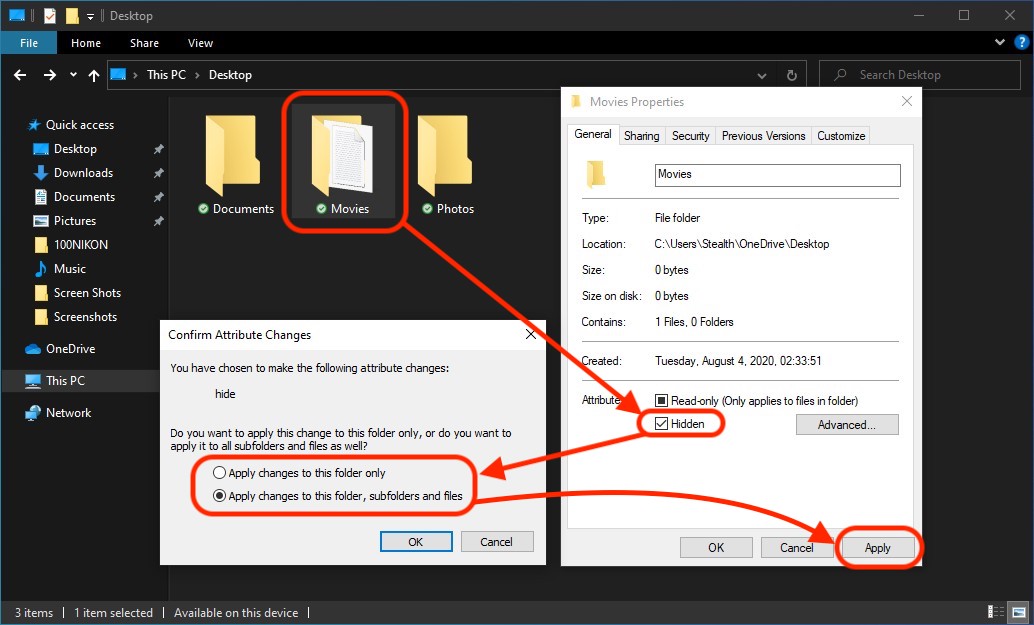
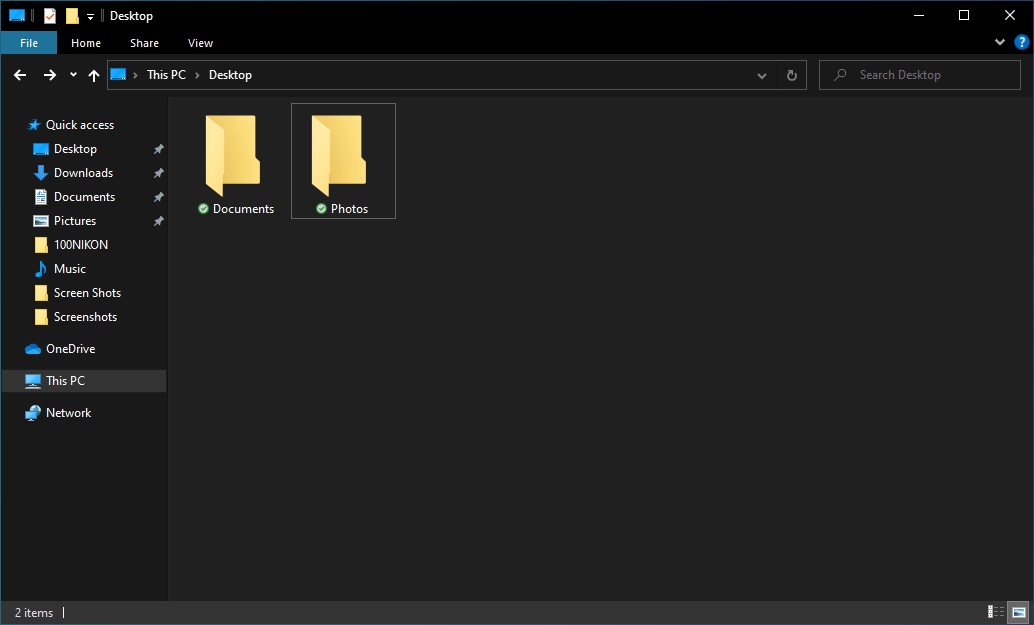
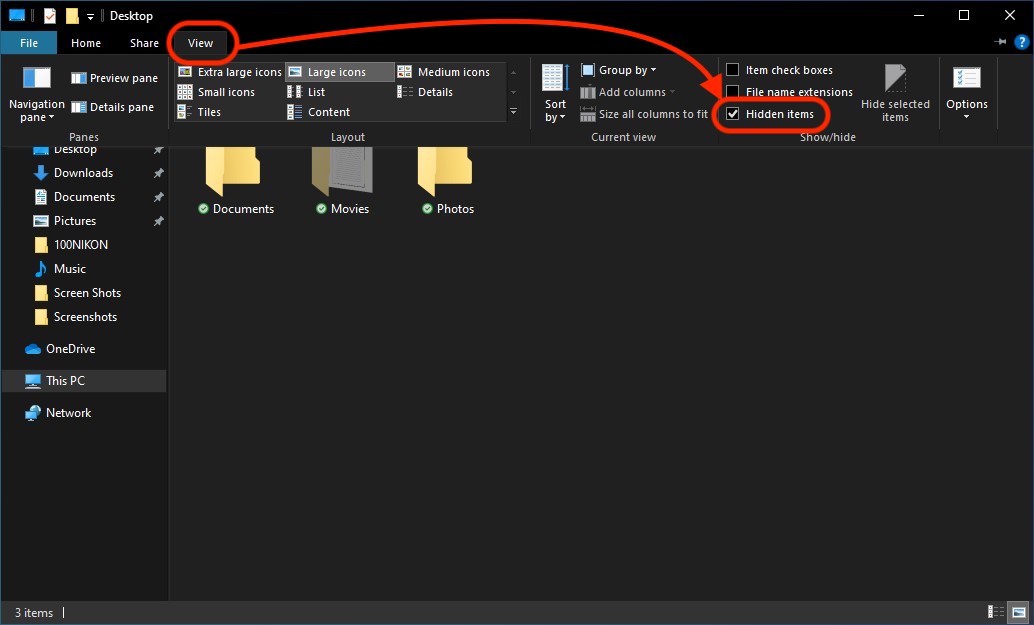
επιλογή “κρυμμένα αντικείμενα” Από την προβολή καρτέλας δεν παραμένει σημειωμένη.